
Оглавление:
- Автор John Day [email protected].
- Public 2024-01-30 11:48.
- Последнее изменение 2025-01-23 15:04.


В этом проекте вы создадите вольтметр и омметр, используя функцию digitalRead Arduino. Вы сможете получать показания почти каждую миллисекунду, что намного точнее, чем у обычного мультиметра.
Наконец, к данным можно получить доступ на последовательном мониторе, которые затем можно скопировать в другие документы, например excel, если вы хотите анализировать данные.
Кроме того, поскольку типичные Arduino ограничены только 5 В, адаптация схемы делителя потенциала позволит вам изменить максимальное напряжение, которое может измерить Arduino.
В эту схему также встроена микросхема мостового выпрямителя, которая позволяет мультиметру измерять не только постоянное, но и переменное напряжение.
Запасы
1) 1 x Arduino nano / Arduino Uno + соединительный кабель
2) перфорированная плита 5 см x 5 см
3) 20 перемычек или проводов
4) 1 резистор 1 кОм
5) 2 резистора одинакового номинала (неважно какие)
6) 1 ЖК-экран 16x2 (опционально)
7) 1 мостовой выпрямитель DB107 (можно заменить на 4 диода)
8) 1 потенциометр 100K или 250K
9) 6 зажимов типа "крокодил"
10) 1 х нажимной переключатель с фиксацией
11) 1 батарея 9 В + зажим для разъема
Шаг 1. Получение материалов
Большинство товаров можно приобрести на Amazon. На Amazon есть пара комплектов электроники, которые предоставляют вам все основные компоненты, такие как резисторы, диоды, транзисторы и т. Д.
Тот, который я нашел, чтобы дать мне толчок к затратам денег, доступен по этой ссылке.
Лично у меня уже было большинство компонентов, так как я работаю над множеством подобных проектов. Для изобретателей в Сингапуре Sim Lim Tower - это место, где можно купить все электронные компоненты. я
рекомендую Space electronics, Continental electronics или Hamilton electronics на 3-м этаже.
Шаг 2: понимание схемы (1)
Схема на самом деле немного сложнее, чем можно было ожидать. Эта схема использует делители потенциала для измерения сопротивления и добавляет функцию переменного максимального напряжения для аспекта вольтметра.
Подобно тому, как мультиметр может измерять напряжение на различных этапах, 20 В, 2000 мВ, 200 мВ и т. Д., Схема позволяет вам изменять максимальное напряжение, которое может измерить устройство.
Я просто перейду к назначению различных компонентов.
Шаг 3: понимание схемы: назначение компонентов
1) Arduino используется для функции analogRead. Это позволяет Arduino измерять разность потенциалов между выбранным аналоговым выводом и его выводом заземления. По сути, напряжение на выбранном выводе.
2) Потенциометр используется для изменения контрастности ЖК-экрана.
3) Основываясь на этом, ЖК-экран будет использоваться для отображения напряжения.
4) Два резистора одинакового номинала используются для создания делителя потенциала вольтметра. Это позволит измерять напряжения выше 5 В.
Один резистор будет припаян к перфорированной плате, а другой резистор подключен с помощью зажимов типа «крокодил».
Если вам нужна более высокая точность и максимальное напряжение 5 В, вы должны соединить зажимы типа «крокодил» вместе без какого-либо резистора между ними. Если вам нужно максимальное напряжение 10 В, вы должны подключить второй резистор между зажимами типа «крокодил».
4) Мостовой выпрямитель используется для преобразования любого переменного тока, например, от динамо-машины, в постоянный ток. Кроме того, теперь вам не нужно беспокоиться о положительных и отрицательных проводах при измерении напряжения.
5) Резистор 1 кОм используется для создания делителя потенциала для омметра. Падение напряжения, измеренное функцией analogRead, после ввода 5 В в делитель потенциала будет указывать на значение резистора R2.
6) Кнопочный переключатель с защелкой используется для переключения Arduino между режимом вольтметра и режимом омметра. Когда кнопка включена, значение равно 1, Arduino измеряет сопротивление. Когда кнопка выключена, значение равно 0, Arduino измеряет напряжение.
7) Из контура выходят 6 зажимов типа «крокодил». 2 - щупы напряжения, 2 - щупы омметра, а последние 2 используются для изменения максимального напряжения мультиметра.
Чтобы увеличить максимальное напряжение до 10 В, вы должны добавить второй резистор того же номинала между различными зажимами типа «крокодил». Чтобы сохранить максимальное напряжение на уровне 5 В, соедините эти крокодиловые булавки вместе без какого-либо резистора между ними.
Каждый раз при изменении предела напряжения с помощью резистора не забудьте изменить значение VR в коде Arduino на значение резистора между различными максимальными зажимами типа «крокодил».
Шаг 4: Собираем схему




Есть несколько вариантов сборки схемы.
1) Новичкам я бы рекомендовал использовать макетную плату для построения схемы. Это намного менее беспорядочно, чем пайка, и его будет легче отладить, потому что провода можно легко отрегулировать. Следуйте схемам соединений, показанным на изображениях фритзинга.
На последнем изображении вы видите 3 пары оранжевых проводов, ни к чему не подключенных. Они фактически подключаются к щупам вольтметра, щупам омметра и контактам для изменения максимального напряжения. Две верхние - для омметра. Средние два предназначены для вольтметра (может быть переменным или постоянным напряжением). А два нижних предназначены для изменения максимального напряжения.
2) Для более опытных людей попробуйте припаять схему на перфорированную плату. Он будет более постоянным и продлится дольше. Прочтите схему и следуйте ей. Он называется new-doc.
3) Наконец, вы также можете заказать готовую печатную плату в SEEED. Все, что вам нужно сделать, это припаять компоненты. Необходимый файл Gerberfile прилагается к шагу.
Вот ссылка на папку диска Google с заархивированным файлом Gerber:
Шаг 5: код для Arduino
#include LiquidCrystal lcd (12, 11, 5, 4, 3, 2);
float analogr2;
float analogr1;
поплавок VO1; / Напряжение на делителе потенциала цепи, измеряющей сопротивление
плавающее напряжение;
сопротивление поплавку;
поплавок VR; / Это резистор, который используется для изменения максимального предела вольтметра. Это можно разнообразить
float Co; / Это коэффициент, на который нужно умножить напряжение, зарегистрированное Arduino, чтобы также учесть уменьшение напряжения на делителе потенциала. Это «коэффициент»
int Modepin = 8;
установка void ()
{
Serial.begin (9600);
lcd.begin (16, 2);
pinMode (Modepin, ВХОД);
}
void loop () {
если (digitalRead (Modepin) == ВЫСОКИЙ)
{Resistanceread (); }
еще
{lcd.clear (); Voltageread (); }
}
void Resistanceread () {
analogr2 = analogRead (A2);
VO1 = 5 * (аналог2 / 1024);
Сопротивление = (2000 * VO1) / (1- (VO1 / 5));
//Serial.println(VO1);
если (VO1> = 4.95)
{lcd.clear (); lcd.print («Не ведет»); lcd.setCursor (0, 1); lcd.print («подключен»); задержка (500); }
еще
{//Serial.println(Resistance); lcd.clear (); lcd.print ("Сопротивление:"); lcd.setCursor (0, 1); lcd.print (Сопротивление); задержка (500); }}
void Voltageread () {
analogr1 = (analogRead (A0));
//Serial.println(analogr1);
VR = 0; / Измените это значение здесь, если у вас другое значение резистора вместо VR. И снова этот резистор предназначен для изменения максимального напряжения, которое может измерить ваш мультиметр. Чем выше сопротивление здесь, тем выше предел напряжения для Arduino.
Co = 5 / (1000 / (1000 + VR));
//Serial.println(Co);
если (аналог1 <= 20)
{lcd.clear (); Serial.println (0,00); lcd.print («Не ведет»); lcd.setCursor (0, 1); lcd.print («подключен»); задержка (500); }
еще
{Напряжение = (Co * (аналог1 / 1023)); Serial.println (напряжение); lcd.clear (); lcd.print ("Напряжение:"); lcd.setCursor (0, 1); lcd.print (Напряжение); задержка (500); }
}
Шаг 6: корпус с 3D-принтером




1. Помимо акрилового корпуса, этот Instructables также будет иметь корпус, напечатанный на 3D-принтере, который немного более прочный и эстетичный.
2. Сверху есть отверстие для ЖК-дисплея, а также два отверстия сбоку для подключения датчиков и кабеля Arduino.
3. Сверху есть еще одно квадратное отверстие для переключателя. Этот переключатель является единственным переключателем между омметром и вольтметром.
3. На внутренних стенках дна есть паз, в который можно вставить толстый кусок карты, так что цепь будет правильно закрыта даже внизу.
4. Для фиксации задней панели на лицевой стороне текста есть пара бороздок, которые можно закрепить резиновой лентой.
Шаг 7: файлы для 3D-печати


1. Ultimaker Cura использовался в качестве слайсера, а fusion360 использовался для проектирования корпуса. Ender 3 был 3D-принтером, который использовался в этом проекте.
2. К этому шагу прикреплены файлы.step и.gcode.
3. Файл.step можно загрузить, если вы хотите внести некоторые изменения в дизайн перед печатью. Файл.gcode можно загрузить прямо на ваш 3D-принтер.
4. Корпус был сделан из оранжевого PLA, и его печать заняла около 14 часов.
Шаг 8: Корпус (без 3D-печати)

1) Можно любой старый пластиковый корпус для его корпуса. Горячим ножом вырежьте прорези для ЖК-дисплея и кнопки.
2) Кроме того, вы можете проверить мою учетную запись, где есть еще одно руководство, в котором я описываю, как построить коробку из акрила, вырезанного лазером. Вы сможете найти файл svg для лазерного резака.
3) Наконец, можно просто оставить схему без кожуха. Отремонтировать и доработать будет несложно.
Рекомендуемые:
Мультиметр DT830 с литиевой перезаряжаемой батареей USB с предохранителем: 5 шагов

Мультиметр DT830 с литиевой перезаряжаемой батареей и полифузом через USB: ■ Что мне нравится в этом приборе Этот цифровой мультиметр (DMM) DT830LN предлагает • Компактный размер • Диапазон измерения тока 10 А • Дисплей с подсветкой • Низкая стоимость • Модель DT830D идентична и более широко доступна, но не имеет дисплея с подсветкой. ■ Что
Мультиметр PIC16F877: 6 шагов
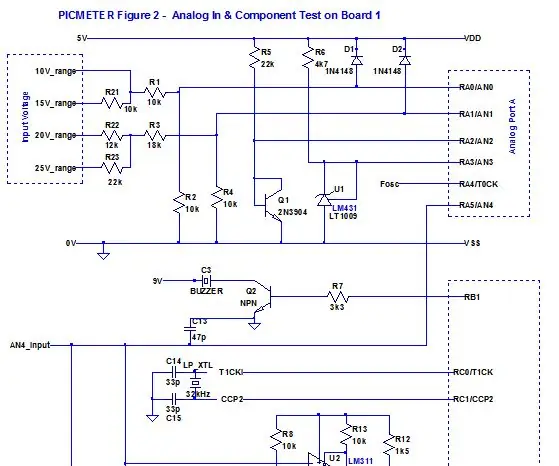
Мультиметр PIC16F877: PICMETER Введение Этот проект PICMETER превратился в полезный и надежный инструмент для любого энтузиаста электроники. Он работает на микроконтроллере PIC16F877 / 877A. Это система разработки PIC. Это 19-функциональный мультиметр (
Как использовать мультиметр на тамильском языке. Руководство для начинающих - Мультиметр для начинающих: 8 шагов

Как использовать мультиметр на тамильском языке. Руководство для начинающих | Мультиметр для начинающих: Здравствуйте, друзья! В этом уроке я объяснил, как использовать мультиметр во всех типах электронных схем, в 7 различных шагов, таких как: 1) проверка целостности оборудования для устранения неполадок 2) Измерение постоянного тока 3) тестирование диода и светодиода 4) Измерение Resi
Как добавить аккумулятор в мультиметр [HAcked] !!: 9 шагов
![Как добавить аккумулятор в мультиметр [HAcked] !!: 9 шагов Как добавить аккумулятор в мультиметр [HAcked] !!: 9 шагов](https://i.howwhatproduce.com/images/009/image-26454-j.webp)
Как добавить перезаряжаемую батарею в мультиметр [HAcked] !!: Мультиметр - очень хороший инструмент, когда вы энтузиаст электроники или профессионал, но замена батареи очень утомительная задача, а иногда, если вы оставили ее включенной, долгое время (вы просто слишком много выпили и забыли выключить встречу
Светодиодные полосы выцветания с питанием от Arduino, контролируемые датчиком: 6 шагов (с изображениями)

Затухающие светодиодные полосы с питанием от Arduino: недавно я обновил свою кухню и знал, что освещение «улучшит» внешний вид шкафов. Я выбрал «True Handless», так что у меня есть щель под рабочей поверхностью, а также доска, под шкафом и наверху доступных шкафов и
